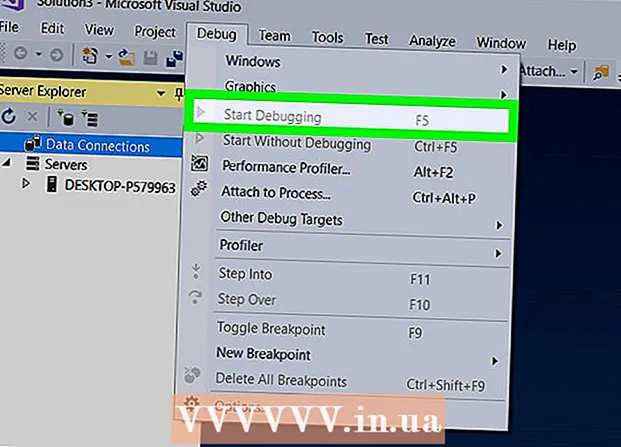Författare:
Alice Brown
Skapelsedatum:
25 Maj 2021
Uppdatera Datum:
1 Juli 2024
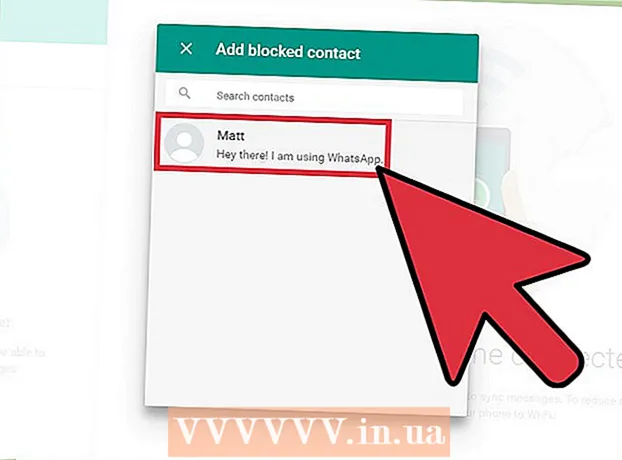
Innehåll
I WhatsApp kan du blockera en kontakt för att inte ta emot meddelanden från honom, förbjuda visning av dina foton, blockera åtkomst till information om senaste gången du använde appen osv. Du kan blockera en WhatsApp -kontakt på din Android -enhet, iPhone eller med WhatsApp Web.
Steg
Metod 1 av 3: iOS
 1 Klicka på WhatsApp -appikonen.
1 Klicka på WhatsApp -appikonen. 2 Klicka på "Inställningar". Den här ikonen finns i det nedre högra hörnet på skärmen och ser ut som ett kugghjul.
2 Klicka på "Inställningar". Den här ikonen finns i det nedre högra hörnet på skärmen och ser ut som ett kugghjul.  3 Klicka på "Konto".
3 Klicka på "Konto".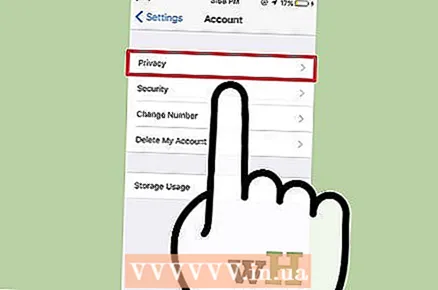 4 Klicka på Sekretess.
4 Klicka på Sekretess.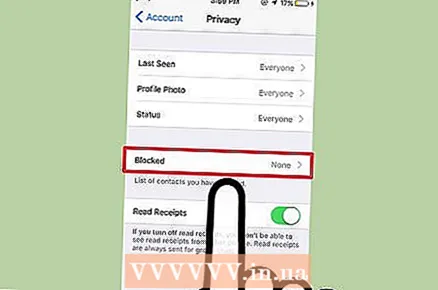 5 Klicka på Blockerad.
5 Klicka på Blockerad.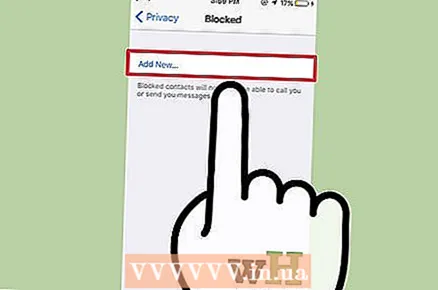 6 Klicka på Lägg till.
6 Klicka på Lägg till.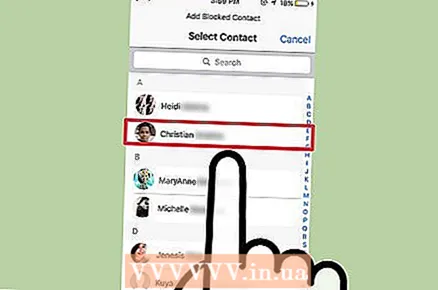 7 Klicka på en kontakt. Han kommer att läggas till i listan över blockerade kontakter.
7 Klicka på en kontakt. Han kommer att läggas till i listan över blockerade kontakter. - För att avblockera en kontakt, klicka på kontakten på sidan Blockerad, rulla ner till botten av avsnittet Kontaktinformation och klicka sedan på Avblockera.
Metod 2 av 3: Android
 1 Klicka på WhatsApp -appikonen.
1 Klicka på WhatsApp -appikonen.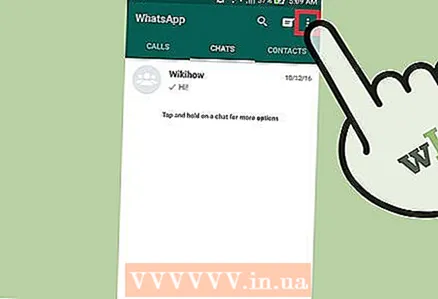 2 Klicka på menyikonen. Den ligger i skärmens övre högra hörn och ser ut som tre vertikala prickar.
2 Klicka på menyikonen. Den ligger i skärmens övre högra hörn och ser ut som tre vertikala prickar. 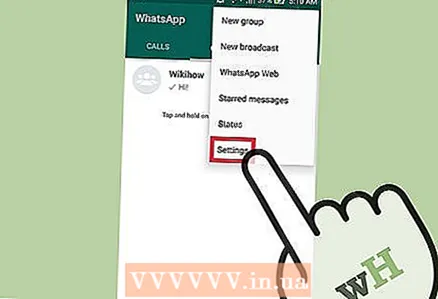 3 Klicka på "Inställningar".
3 Klicka på "Inställningar".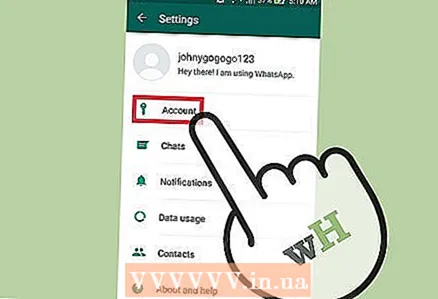 4 Klicka på "Konto".
4 Klicka på "Konto". 5 Klicka på Sekretess.
5 Klicka på Sekretess. 6 Klicka på Blockerad.
6 Klicka på Blockerad.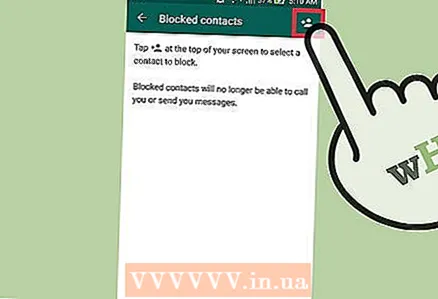 7 Klicka på ikonen Lägg till kontakt. Ikonen Lägg till kontakt visas i det övre högra hörnet av skärmen; han ser ut som en person med ett plustecken.
7 Klicka på ikonen Lägg till kontakt. Ikonen Lägg till kontakt visas i det övre högra hörnet av skärmen; han ser ut som en person med ett plustecken. 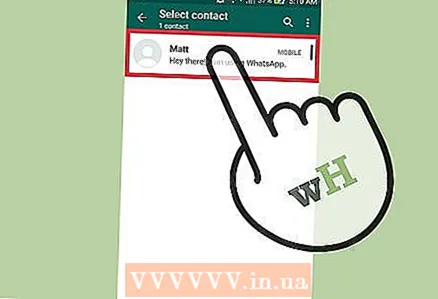 8 Klicka på en kontakt. Han kommer att läggas till i listan över blockerade kontakter.
8 Klicka på en kontakt. Han kommer att läggas till i listan över blockerade kontakter. - Om du vill blockera flera kontakter lägger du till dem i listan en efter en genom att klicka på ikonen Lägg till kontakt.
- Om du vill avblockera en kontakt trycker du på och håller ned kontakten på sidan Blockerad och väljer sedan Avblockera [kontaktnamn] på menyn.
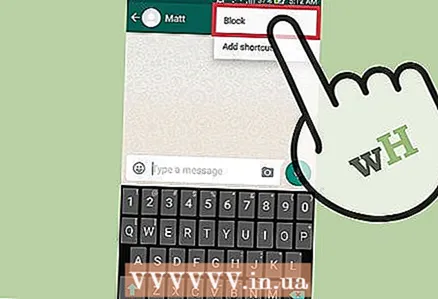 9 Blockera en okänd användare. För att göra detta, klicka bara på knappen "Blockera", som visas när meddelanden kommer från okända nummer (okända nummer är nummer som inte finns i listan över dina kontakter).
9 Blockera en okänd användare. För att göra detta, klicka bara på knappen "Blockera", som visas när meddelanden kommer från okända nummer (okända nummer är nummer som inte finns i listan över dina kontakter). - För närvarande kan du inte blockera en okänd användare innan du får ett meddelande från honom.
Metod 3 av 3: WhatsApp Web
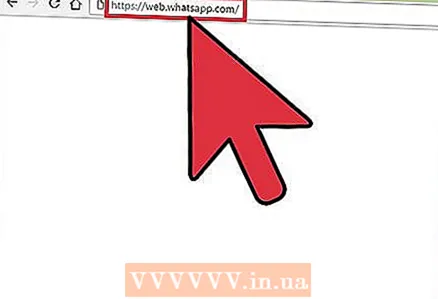 1 Öppna www.web.whatsapp.com på din dator.
1 Öppna www.web.whatsapp.com på din dator.- Du kan också klicka här för att öppna webbappen.
 2 Öppna WhatsApp på din smartphone. Klicka på WhatsApp -ikonen för att starta denna applikation på din Android -enhet eller iPhone.
2 Öppna WhatsApp på din smartphone. Klicka på WhatsApp -ikonen för att starta denna applikation på din Android -enhet eller iPhone. 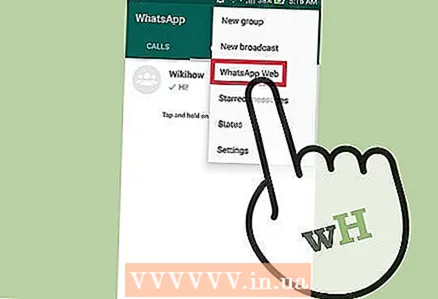 3 Öppna WhatsApp Web på din smartphone. Om du startar WhatsApp på din smartphone är det ganska enkelt att byta till WhatsApp -webbversionen eller datorversionen av applikationen.
3 Öppna WhatsApp Web på din smartphone. Om du startar WhatsApp på din smartphone är det ganska enkelt att byta till WhatsApp -webbversionen eller datorversionen av applikationen. - iPhone: Klicka på ikonen "Inställningar" i det nedre högra hörnet av skärmen och klicka på "WhatsApp Web". Låt WhatsApp komma åt enhetens kamera; en QR -skanner öppnas.
- Android -enhet: Tryck på Chattar högst upp på skärmen. Klicka på menyikonen högst upp på skärmen (det ser ut som tre vertikala prickar). Klicka på "WhatsApp Web". En QR -skanner öppnas.
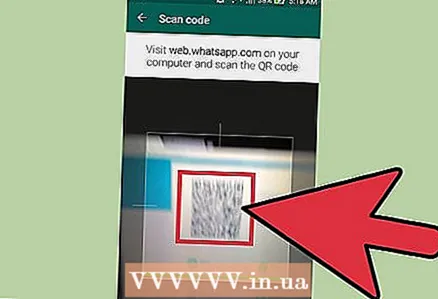 4 Skanna QR -koden. Rikta din smartphones skanner mot QR -koden som visas på din datorskärm. Smarttelefonen skannar koden automatiskt.
4 Skanna QR -koden. Rikta din smartphones skanner mot QR -koden som visas på din datorskärm. Smarttelefonen skannar koden automatiskt. 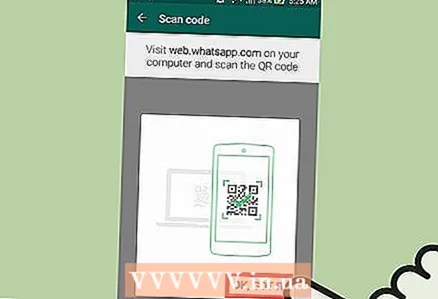 5 Klicka på OK, okej.
5 Klicka på OK, okej.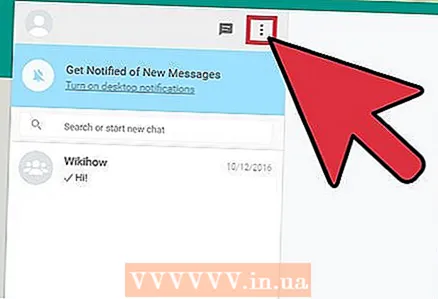 6 Klicka på menyikonen högst upp på skärmen (det ser ut som tre vertikala prickar).
6 Klicka på menyikonen högst upp på skärmen (det ser ut som tre vertikala prickar).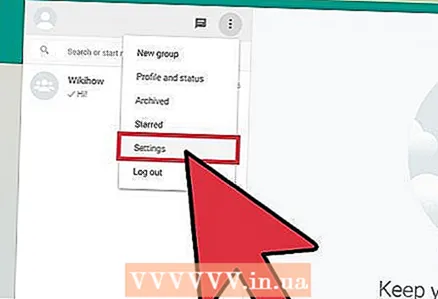 7 Klicka på "Inställningar".
7 Klicka på "Inställningar".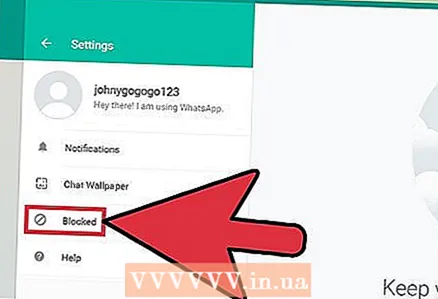 8 Klicka på Blockerad.
8 Klicka på Blockerad.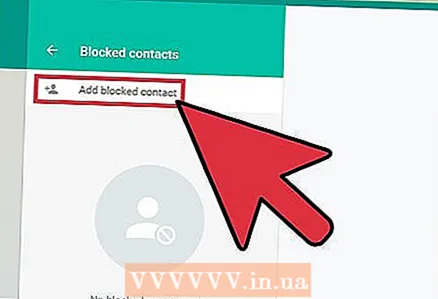 9 Klicka på Lägg till kontakt.
9 Klicka på Lägg till kontakt.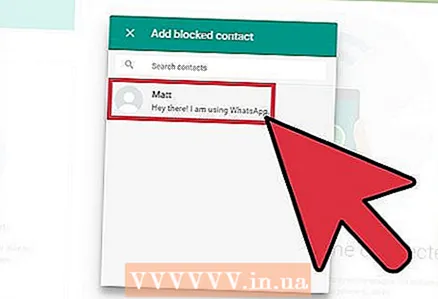 10 Klicka på en kontakt. Han kommer att läggas till i listan över blockerade kontakter.
10 Klicka på en kontakt. Han kommer att läggas till i listan över blockerade kontakter. - Om du vill avblockera en kontakt klickar du på X bredvid kontaktens namn. Klicka på Avblockera när du uppmanas.
Tips
- För närvarande kan du inte blockera en okänd användare innan du får ett meddelande från honom.
- Du kan inte avblockera ditt nummer om det är blockerat på en annan användares enhet.
- När du blockerar en användare kommer han inte att meddelas om det. om du är blockerad får du inte heller någon avisering.
- Från det ögonblick de blockeras informeras inte blockerade användare om ändringar i dina bilder, namn eller status på din profil.
- Information om det senaste besöket i appen och om du använder den för närvarande är inte tillgänglig för blockerade användare.
- Om du blockerar en användare kommer han inte att tas bort från kontaktlistan, precis som du inte kommer att tas bort från hans kontaktlista. Ta bort en användare genom att ta bort dem från din kontaktlista.
- Om du bestämmer dig för att avblockera en användare senare får du inga meddelanden som de skickade när de blockerades.
- Enligt vissa tecken kan användaren ta reda på att han var blockerad.
- Meddelanden från en blockerad kontakt kan tas emot i en gruppchatt, men inte direkt (som ett privat meddelande).
Länkar
- https://www.whatsapp.com/faq/en/general/21242423
- https://www.whatsapp.com/faq/en/general/21092978
- ↑ https://www.whatsapp.com/faq/en/general/21242423
__